Cómo voltear una imagen en Powerpoint 2010
Las imágenes buenas y relevantes son una gran adición a una presentación de Powerpoint 2010. Proporcionan un descanso de la monotonía de las interminables cadenas de texto, y pueden pegarse en la memoria de una audiencia más fácilmente. Pero a veces recibe o adquiere una imagen que no es del todo adecuada para sus necesidades, y necesita hacer algunos ajustes para que pueda ayudarlo en su presentación. Por ejemplo, puede que se pregunte cómo voltear una imagen en Powerpoint 2010 si la imagen que tiene no está orientada correctamente. Si bien Powerpoint 2010 no tiene una aplicación de edición de imágenes con todas las funciones, puede realizar una cantidad impresionante de ediciones a sus imágenes directamente desde su presentación de diapositivas. Esto incluye la opción de voltear una imagen horizontal o verticalmente.
Voltear imágenes en Powerpoint 2010
Como alguien que ha estado usando programas de edición de imágenes como Photoshop, GIMP e incluso el propio Paint de Microsoft por un tiempo, estoy acostumbrado a editar completamente las imágenes en esos programas antes de insertarlos en un programa de Microsoft Office como Powerpoint. Sin embargo, Powerpoint 2010 tiene una sorprendente cantidad de opciones para ajustar una imagen después de insertarla en una diapositiva, hasta el punto en que muchos de los ajustes más comunes que haría en un programa de edición de imágenes ahora se pueden realizar en Powerpoint.
Paso 1: abra la presentación de Powerpoint que contiene la imagen que desea voltear en Powerpoint 2010.
Paso 2: navegue a la diapositiva con la imagen usando la columna de navegación de diapositivas en el lado izquierdo de la ventana, luego haga clic en la diapositiva para que se muestre en el centro de la ventana.

Paso 3: haga clic con el botón derecho en la imagen para mostrar el menú contextual.
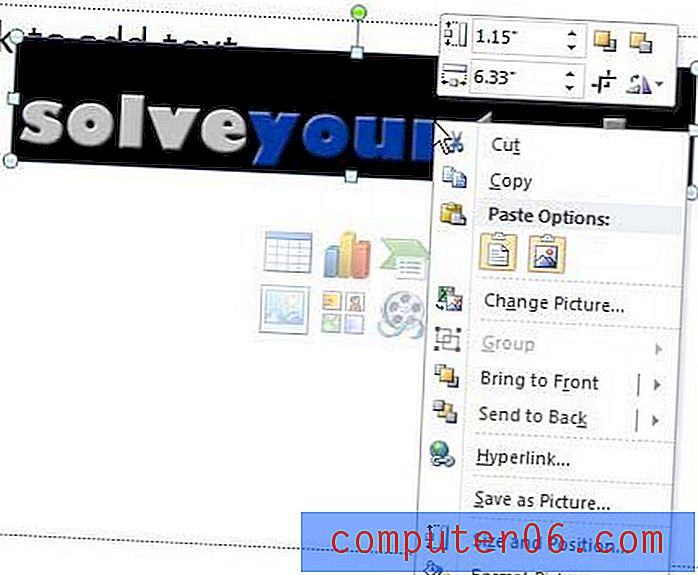
Paso 4: haga clic en el botón Rotar en el segmento superior del menú contextual, luego haga clic en la opción Voltear verticalmente o Voltear horizontalmente, según sus necesidades para la diapositiva.
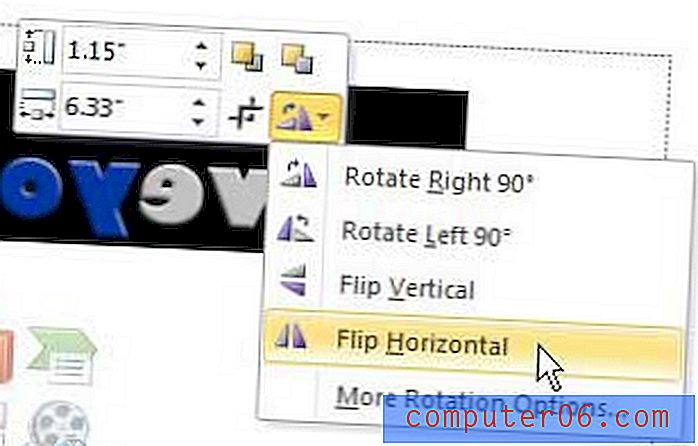
Tenga en cuenta que también puede optar por rotar la imagen 90 grados hacia la izquierda o hacia la derecha, si no desea voltear toda la imagen.


